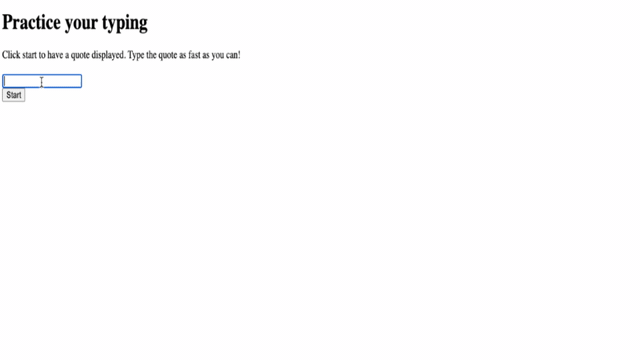|
|
3 weeks ago | |
|---|---|---|
| .. | ||
| README.md | 3 weeks ago | |
| assignment.md | 4 weeks ago | |
README.md
Oprettelse af et spil ved hjælp af events
Quiz før forelæsning
Event-drevet programmering
Når vi skaber en browserbaseret applikation, leverer vi en grafisk brugergrænseflade (GUI), som brugeren kan bruge til at interagere med det, vi har bygget. Den mest almindelige måde at interagere med browseren på er ved at klikke og skrive i forskellige elementer. Udfordringen som udvikler er, at vi ikke ved, hvornår de vil udføre disse handlinger!
Event-drevet programmering er navnet på den type programmering, vi skal bruge for at skabe vores GUI. Hvis vi bryder denne sætning lidt ned, ser vi, at kerneordet her er event. Event, ifølge Merriam-Webster, defineres som "noget, der sker". Dette beskriver vores situation perfekt. Vi ved, at noget vil ske, som vi ønsker at udføre kode som svar på, men vi ved ikke, hvornår det vil finde sted.
Måden, vi markerer en sektion af kode, vi ønsker at udføre, er ved at oprette en funktion. Når vi tænker på procedureprogrammering, kaldes funktioner i en specifik rækkefølge. Det samme gælder for event-drevet programmering. Forskellen er hvordan funktionerne kaldes.
For at håndtere events (knapklik, indtastning osv.) registrerer vi event listeners. En event listener er en funktion, der lytter efter, at en event opstår, og udfører noget som svar. Event listeners kan opdatere UI, foretage kald til serveren eller hvad der ellers skal gøres som svar på brugerens handling. Vi tilføjer en event listener ved at bruge addEventListener og angive en funktion, der skal udføres.
NOTE: Det er værd at fremhæve, at der er mange måder at oprette event listeners på. Du kan bruge anonyme funktioner eller oprette navngivne funktioner. Du kan bruge forskellige genveje, som at sætte
click-egenskaben eller brugeaddEventListener. I vores øvelse vil vi fokusere påaddEventListenerog anonyme funktioner, da det sandsynligvis er den mest almindelige teknik, webudviklere bruger. Det er også den mest fleksible, daaddEventListenerfungerer for alle events, og event-navnet kan angives som en parameter.
Almindelige events
Der er mange events tilgængelige, som du kan lytte til, når du opretter en applikation. Grundlæggende udløser alt, hvad en bruger gør på en side, en event, hvilket giver dig stor magt til at sikre, at de får den oplevelse, du ønsker. Heldigvis har du normalt kun brug for en lille håndfuld events. Her er nogle almindelige (inklusive de to, vi vil bruge, når vi opretter vores spil):
- click: Brugeren klikkede på noget, typisk en knap eller et hyperlink
- contextmenu: Brugeren klikkede på højre museknap
- select: Brugeren markerede noget tekst
- input: Brugeren indtastede noget tekst
Oprettelse af spillet
Vi skal oprette et spil for at udforske, hvordan events fungerer i JavaScript. Vores spil vil teste en spillers skrivefærdigheder, som er en af de mest undervurderede færdigheder, alle udviklere bør have. Vi bør alle øve os i at skrive! Den generelle spilflow vil se sådan ud:
- Spilleren klikker på startknappen og præsenteres for et citat, de skal skrive
- Spilleren skriver citatet så hurtigt som muligt i en tekstboks
- Når hvert ord er færdiggjort, fremhæves det næste
- Hvis spilleren laver en tastefejl, bliver tekstboksen rød
- Når spilleren fuldfører citatet, vises en succesmeddelelse med den forløbne tid
Lad os bygge vores spil og lære om events!
Filstruktur
Vi skal bruge i alt tre filer: index.html, script.js og style.css. Lad os starte med at sætte dem op for at gøre livet lidt lettere for os.
- Opret en ny mappe til dit arbejde ved at åbne en konsol eller terminal og udføre følgende kommando:
# Linux or macOS
mkdir typing-game && cd typing-game
# Windows
md typing-game && cd typing-game
- Åbn Visual Studio Code
code .
- Tilføj tre filer til mappen i Visual Studio Code med følgende navne:
- index.html
- script.js
- style.css
Opret brugergrænsefladen
Hvis vi ser på kravene, ved vi, at vi skal bruge en håndfuld elementer på vores HTML-side. Dette er lidt som en opskrift, hvor vi har brug for nogle ingredienser:
- Et sted at vise citatet, som brugeren skal skrive
- Et sted at vise meddelelser, som en succesmeddelelse
- En tekstboks til indtastning
- En startknap
Hvert af disse elementer skal have ID'er, så vi kan arbejde med dem i vores JavaScript. Vi tilføjer også referencer til de CSS- og JavaScript-filer, vi skal oprette.
Opret en ny fil med navnet index.html. Tilføj følgende HTML:
<!-- inside index.html -->
<html>
<head>
<title>Typing game</title>
<link rel="stylesheet" href="style.css">
</head>
<body>
<h1>Typing game!</h1>
<p>Practice your typing skills with a quote from Sherlock Holmes. Click **start** to begin!</p>
<p id="quote"></p> <!-- This will display our quote -->
<p id="message"></p> <!-- This will display any status messages -->
<div>
<input type="text" aria-label="current word" id="typed-value" /> <!-- The textbox for typing -->
<button type="button" id="start">Start</button> <!-- To start the game -->
</div>
<script src="script.js"></script>
</body>
</html>
Start applikationen
Det er altid bedst at udvikle iterativt for at se, hvordan tingene ser ud. Lad os starte vores applikation. Der er en fantastisk udvidelse til Visual Studio Code kaldet Live Server, som både hoster din applikation lokalt og opdaterer browseren, hver gang du gemmer.
- Installer Live Server ved at følge linket og klikke på Install
- Du vil blive bedt om at åbne Visual Studio Code via browseren og derefter udføre installationen i Visual Studio Code
- Genstart Visual Studio Code, hvis det bliver bedt om det
- Når det er installeret, skal du i Visual Studio Code trykke på Ctrl-Shift-P (eller Cmd-Shift-P) for at åbne kommandopaletten
- Skriv Live Server: Open with Live Server
- Live Server vil begynde at hoste din applikation
- Åbn en browser og naviger til https://localhost:5500
- Du skulle nu kunne se den side, du har oprettet!
Lad os tilføje noget funktionalitet.
Tilføj CSS
Med vores HTML oprettet, lad os tilføje CSS til grundlæggende styling. Vi skal fremhæve det ord, spilleren skal skrive, og farve tekstboksen, hvis det, de har skrevet, er forkert. Vi gør dette med to klasser.
Opret en ny fil med navnet style.css, og tilføj følgende syntaks.
/* inside style.css */
.highlight {
background-color: yellow;
}
.error {
background-color: lightcoral;
border: red;
}
✅ Når det kommer til CSS, kan du designe din side, som du vil. Brug lidt tid på at gøre siden mere tiltalende:
- Vælg en anden skrifttype
- Farvelæg overskrifterne
- Tilpas størrelsen på elementerne
JavaScript
Med vores UI oprettet er det tid til at fokusere på JavaScript, som vil levere logikken. Vi vil opdele dette i en håndfuld trin:
Men først skal du oprette en ny fil med navnet script.js.
Tilføj konstanterne
Vi skal bruge nogle elementer for at gøre vores programmering lettere. Igen, ligesom en opskrift, her er hvad vi skal bruge:
- En array med listen over alle citater
- En tom array til at gemme alle ordene for det aktuelle citat
- Et sted til at gemme indekset for det ord, spilleren aktuelt skriver
- Tiden, hvor spilleren klikkede på start
Vi skal også have referencer til UI-elementerne:
- Tekstboksen (typed-value)
- Citatvisningen (quote)
- Meddelelsen (message)
// inside script.js
// all of our quotes
const quotes = [
'When you have eliminated the impossible, whatever remains, however improbable, must be the truth.',
'There is nothing more deceptive than an obvious fact.',
'I ought to know by this time that when a fact appears to be opposed to a long train of deductions it invariably proves to be capable of bearing some other interpretation.',
'I never make exceptions. An exception disproves the rule.',
'What one man can invent another can discover.',
'Nothing clears up a case so much as stating it to another person.',
'Education never ends, Watson. It is a series of lessons, with the greatest for the last.',
];
// store the list of words and the index of the word the player is currently typing
let words = [];
let wordIndex = 0;
// the starting time
let startTime = Date.now();
// page elements
const quoteElement = document.getElementById('quote');
const messageElement = document.getElementById('message');
const typedValueElement = document.getElementById('typed-value');
✅ Tilføj flere citater til dit spil
NOTE: Vi kan hente elementerne, når som helst vi vil i koden, ved at bruge
document.getElementById. Fordi vi ofte vil referere til disse elementer, undgår vi tastefejl med strenglitteraler ved at bruge konstanter. Frameworks som Vue.js eller React kan hjælpe dig med bedre at centralisere din kode.
Tag et øjeblik til at se en video om brugen af const, let og var.
🎥 Klik på billedet ovenfor for en video om variabler.
Tilføj startlogik
For at starte spillet vil spilleren klikke på start. Selvfølgelig ved vi ikke, hvornår de vil klikke på start. Dette er, hvor en event listener kommer i spil. En event listener giver os mulighed for at lytte efter, at noget sker (en event), og udføre kode som svar. I vores tilfælde ønsker vi at udføre kode, når brugeren klikker på start.
Når brugeren klikker på start, skal vi vælge et citat, opsætte brugergrænsefladen og opsætte sporing for det aktuelle ord og tidtagning. Nedenfor er den JavaScript, du skal tilføje; vi diskuterer det lige efter scriptblokken.
// at the end of script.js
document.getElementById('start').addEventListener('click', () => {
// get a quote
const quoteIndex = Math.floor(Math.random() * quotes.length);
const quote = quotes[quoteIndex];
// Put the quote into an array of words
words = quote.split(' ');
// reset the word index for tracking
wordIndex = 0;
// UI updates
// Create an array of span elements so we can set a class
const spanWords = words.map(function(word) { return `<span>${word} </span>`});
// Convert into string and set as innerHTML on quote display
quoteElement.innerHTML = spanWords.join('');
// Highlight the first word
quoteElement.childNodes[0].className = 'highlight';
// Clear any prior messages
messageElement.innerText = '';
// Setup the textbox
// Clear the textbox
typedValueElement.value = '';
// set focus
typedValueElement.focus();
// set the event handler
// Start the timer
startTime = new Date().getTime();
});
Lad os bryde koden ned!
- Opsætning af ordsporing
- Brug af Math.floor og Math.random giver os mulighed for tilfældigt at vælge et citat fra
quotes-arrayet - Vi konverterer
quotetil en array afwords, så vi kan spore det ord, spilleren aktuelt skriver wordIndexsættes til 0, da spilleren starter med det første ord
- Brug af Math.floor og Math.random giver os mulighed for tilfældigt at vælge et citat fra
- Opsætning af UI
- Opret en array af
spanWords, som indeholder hvert ord inde i etspan-element- Dette giver os mulighed for at fremhæve ordet på skærmen
joinarrayet for at skabe en streng, som vi kan bruge til at opdatereinnerHTMLpåquoteElement- Dette vil vise citatet til spilleren
- Sæt
classNamefor det førstespan-element tilhighlightfor at fremhæve det som gult - Rens
messageElementved at sætteinnerTexttil''
- Opret en array af
- Opsætning af tekstboksen
- Ryd den aktuelle
valuepåtypedValueElement - Sæt
focustiltypedValueElement
- Ryd den aktuelle
- Start timeren ved at kalde
getTime
Tilføj indtastningslogik
Når spilleren skriver, vil en input-event blive udløst. Denne event listener vil kontrollere, om spilleren skriver ordet korrekt, og håndtere spillets aktuelle status. Tilføj følgende kode til slutningen af script.js. Vi vil bryde det ned bagefter.
// at the end of script.js
typedValueElement.addEventListener('input', () => {
// Get the current word
const currentWord = words[wordIndex];
// get the current value
const typedValue = typedValueElement.value;
if (typedValue === currentWord && wordIndex === words.length - 1) {
// end of sentence
// Display success
const elapsedTime = new Date().getTime() - startTime;
const message = `CONGRATULATIONS! You finished in ${elapsedTime / 1000} seconds.`;
messageElement.innerText = message;
} else if (typedValue.endsWith(' ') && typedValue.trim() === currentWord) {
// end of word
// clear the typedValueElement for the new word
typedValueElement.value = '';
// move to the next word
wordIndex++;
// reset the class name for all elements in quote
for (const wordElement of quoteElement.childNodes) {
wordElement.className = '';
}
// highlight the new word
quoteElement.childNodes[wordIndex].className = 'highlight';
} else if (currentWord.startsWith(typedValue)) {
// currently correct
// highlight the next word
typedValueElement.className = '';
} else {
// error state
typedValueElement.className = 'error';
}
});
Lad os bryde koden ned! Vi starter med at hente det aktuelle ord og den værdi, spilleren har skrevet indtil videre. Derefter har vi en kaskadelogik, hvor vi tjekker, om citatet er fuldført, ordet er fuldført, ordet er korrekt, eller (endelig), om der er en fejl.
- Citatet er fuldført, angivet ved, at
typedValueer lig medcurrentWord, ogwordIndexer lig med en mindre end længden afwords- Beregn
elapsedTimeved at trækkestartTimefra den aktuelle tid - Divider
elapsedTimemed 1.000 for at konvertere fra millisekunder til sekunder - Vis en succesmeddelelse
- Beregn
- Ordet er fuldført, angivet ved, at
typedValueslutter med et mellemrum (slutningen af et ord), ogtypedValueer lig medcurrentWord- Sæt
valuepåtypedElementtil''for at tillade, at det næste ord kan skrives - Inkrementer
wordIndexfor at gå videre til det næste ord - Gennemgå alle
childNodesafquoteElementfor at sætteclassNametil''for at vende tilbage til standardvisning - Sæt
classNamefor det aktuelle ord tilhighlightfor at markere det som det næste ord, der skal skrives
- Sæt
- Ordet er aktuelt skrevet korrekt (men ikke fuldført), angivet ved, at
currentWordstarter medtypedValue- Sørg for, at
typedValueElementvises som standard ved at ryddeclassName
- Sørg for, at
- Hvis vi er nået hertil, har vi en fejl
- Sæt
classNamepåtypedValueElementtilerror
- Sæt
Test din applikation
Du er nået til slutningen! Det sidste trin er at sikre, at vores applikation fungerer. Prøv det! Vær ikke bekymret, hvis der er fejl; alle udviklere oplever fejl. Undersøg meddelelserne og fejlret efter behov.
Klik på start, og begynd at skrive! Det skulle se lidt ud som animationen, vi så tidligere.
🚀 Udfordring
Tilføj mere funktionalitet
- Deaktiver
input-event listeneren ved fuldførelse, og aktiver den igen, når knappen klikkes - Deaktiver tekstboksen, når spilleren fuldfører citatet
- Vis en modal dialogboks med succesmeddelelsen
- Gem high scores ved hjælp af localStorage
Quiz efter forelæsning
Gennemgang & Selvstudie
Læs om alle de tilgængelige hændelser for udviklere via webbrowseren, og overvej de scenarier, hvor du ville bruge hver enkelt.
Opgave
Ansvarsfraskrivelse:
Dette dokument er blevet oversat ved hjælp af AI-oversættelsestjenesten Co-op Translator. Selvom vi bestræber os på nøjagtighed, skal du være opmærksom på, at automatiserede oversættelser kan indeholde fejl eller unøjagtigheder. Det originale dokument på dets oprindelige sprog bør betragtes som den autoritative kilde. For kritisk information anbefales professionel menneskelig oversættelse. Vi påtager os intet ansvar for misforståelser eller fejltolkninger, der måtte opstå som følge af brugen af denne oversættelse.